win11主动散热怎么开 win11主动散热设置方法
更新时间:2024-04-01 08:41:27作者:xiaoliu
Win11系统在设计时考虑到了用户的需求,并且在主动散热方面进行了优化,为了确保设备在高负荷运行时能够保持稳定性能,Win11提供了主动散热设置功能,让用户可以根据自身需求进行调整。通过简单的操作,用户可以轻松地开启或关闭主动散热功能,以确保设备始终保持良好的运行状态。这项功能的出现,无疑为用户提供了更多的选择和便利,让用户可以更加自由地调整设备的性能和散热效果。
win11主动散热设置教程
1、首先打开开始菜单,点击windows系统中的控制面板。
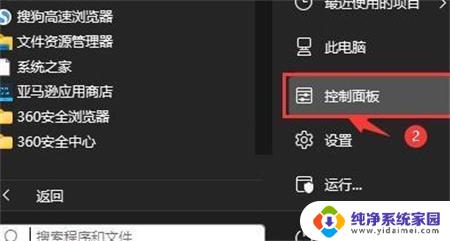
2、然后在打开的窗口中,点击硬件和声音。
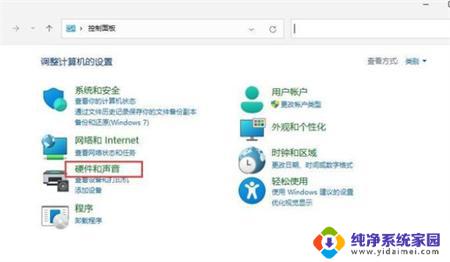
3、进入后,点击电源选项。
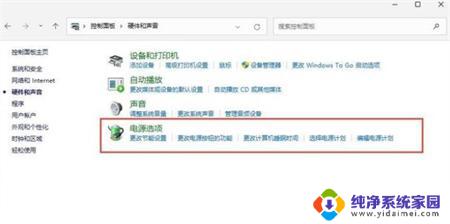
4、然后点击使用计划后的更改计划设置。
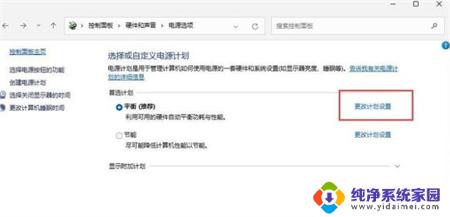
5、进入后,点击更改高级电源设置。
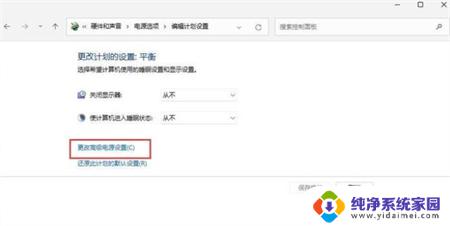
6、弹出对话框,展开处理器电源管理。
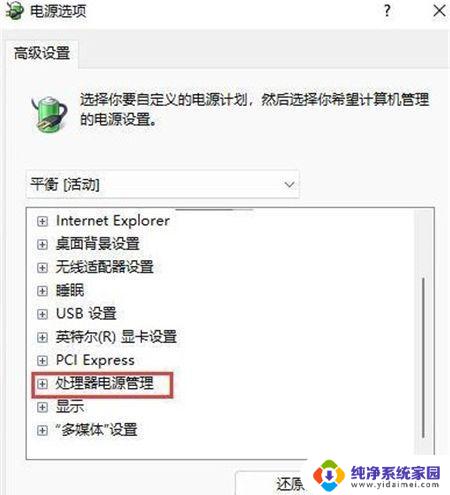
7、系统散热方式这里有两种供选择,修改散热方式。点击确定,设置完成。
以上就是Win11主动散热的开启方法,如果你遇到这种情况,可以按照以上步骤解决问题,非常简单快速。
win11主动散热怎么开 win11主动散热设置方法相关教程
- win11主动散热在哪 Win11电脑散热方式选项隐藏了怎么办
- win11的风扇如何改成被动 如何将系统散热方式修改为被动模式
- win11设置系统主题 Win11系统如何设置动态桌面主题
- win11设置主题自动识别 系统外观自动模式开启方法
- 笔win11笔记本电脑风扇太响了怎么办 win11控制电脑散热风扇速度的方法
- win11热点显示正在断开连接 Win11移动热点无法连接其他设备解决方法
- 升级win11开始发热严重 Win11过热解决方法
- 怎win11怎么修改开机启动项 win11开机启动项设置方法
- 设置开机启动项 win11 Win11开机启动项设置方法
- win11正确配置启动方法 Win11开机启动项设置方法
- win11如何关闭协议版本6 ( tcp/ipv6 ) IPv6如何关闭
- win11实时防护自动开启 Win11实时保护老是自动开启的处理方式
- win11如何设置网页为默认主页 电脑浏览器主页设置教程
- win11一个屏幕分四个屏幕怎么办 笔记本如何分屏设置
- win11删除本地账户登录密码 Windows11删除账户密码步骤
- win11任务栏上图标大小 win11任务栏图标大小调整方法